|
 |
|
|
|
|
|
|
|
|
|
|
 |
■いきなりこんな画面になるとやっぱり焦ってしまう。しかし、冷静に考えれば3Dソフトで ア ニ メーションの設定する画面にそっくりだ。焦らずに リ ラ ッ ク スしなくては。 |
|
|
|
lesson 1-2
|
|
 |
|
|
|
|
【図05】
|
|
|
|
| ■インターフェースと専門用語に汗 |
|
|
 |
■専門的なファイル名は用語はやっぱり苦手だ。でもMPEGならDVD Video等で既におなじみであり違和感は無い。とにかく専門用語はWebのオンライン辞書などで片っ端からチェック! |
|
あとはプロジェクト名と保存先を指定するといきなり【図05】のような画面が現れます。やはり普段使用している画像処理ソフトとはまったく異なるインターフェースで、何がなんだかマニュアル無しでは解らないというのが第一印象です。いや、マニュアルを見ても直ぐには理解できないかもしれません。とりあえず素材集から適当なイメージを読み込んでみることにしました【図06】。論より証拠が一番です。
ところが適当にデータを読み込んでとりあえず再生してみるといきなり【図07】のようなアラートが出て終了してしまいました。どうやらマシンスペックが足りないようです。ここで色々調べてみるとデータ用のハードディスクは起動ディスクとは物理的に別のものを指定したほうがパフォーマンスが良いと明記されています。要するに2台目のハードディスクが必要というわけです。しかし、現在余っているハードディスクが無いのでこのまま作業を進めなくてはなりません。とにかく、今の環境での解決策などはリファレンスを調べてみてもよく解りませんでした。頼みの綱としたいオンラインヘルプのボタンが【VA1】(Trackの選択ボタン)というボタンの下に含まれているようなキャプチャ画像がリファレンスにありますが、【図08】のようにどこにも該当するものがありません。ちなみに他のボタンの下にも【図09】【図10】のようにありません。しばらく色々と試行錯誤をしていて小さな設定ボタンを発見し、その下に【図11】のようにヘルプの項目を発見しました。リファレンスに一言明記してあればと感じました。
さて、環境について解らないことを早速ヘルプの検索などで調べてみましたが、回答を見つけ出すことはできませんでした。たぶん DVStorm等のボードが搭載されていないとパワーが足りないのだろうという不安がよぎりました。とにかくこのままでは先に進めないと困り果ててしまいましたが、しばらくして素材集には同一画像が2つあり(【図06】参照)、MPEG1ファイル(ファイル名の末尾にmが付加)なら問題なく再生することを発見しました。ちなみに最初に開いたのは AVI形式のビデオデータでした。解ってしまえば簡単なことでした。 |
|
|
【図06】
|
|
|
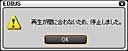 |
■初心者なんです。お願いですから意地悪しないで見逃してください。 |
|
|
【図07】
|
|
|
|
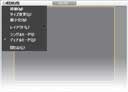 |
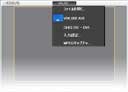 |
|
|
【図08】
|
|
【図09】
|
|
|
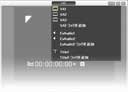 |
 |
|
|
 |
|
|
|
|
【図10】
|
|
【図11】
|
|
|
| ■静止画的発想と動画的発想 |
|
| ■インターフェースのコアな部分だけはWindowsの仕様に合致してあるとビギナ ーにはやさしいと思います。 |
|
とりあえず準備は完了です。そこで最初から難しいことに挑戦せずに、まず適当な素材を読み込んで再生し、2つ目の素材を読み込んで時間差表示のようなことをしてみることにしました。エフェクト類を一切行わずに、異なるイメージを単純に繋げるだけです。ところが2つのファイルを組み合わせただけで今度は読み込みエラー?となってしまいました。『やっぱりマシンスペックが足りないのだろうか』と瞬間落ち込んでしまいましたが、冷静になってみると読み込みエラーということはドライブ、しいては DVDからデータを呼んでいることが問題なわけです。ドライブに問題があるのかもしれません。そこで2台ある外付けDVD-Rドライブから読み込もうと思ったとき、ハードディスクにデータをコピーしてから読み込んだ方が速いに決まっているということに気がつきました。これは見逃していました。静止画処理の場合はどんなに巨大でも読み込みは オリジナルのCDから行っていましたが、動画と静止画では状況が異なることに、やっと気がつきました。慌てていくつかの素材をハードディスクにコピーしてから処理を繰り返してみたら問題なく再生することができました。気がつくのが遅かったようです。随分と遠回りをしてしまいました。
また、ここで、もしかしたらと思い、単一データでもまともに再生できなかった AVI形式の大きなデータをハードディスクにコピーしてから読み込んでみたら何事も無かったかのように滑らかに再生を始めました。やはり頭の中にある静止画処理の考え方を根本から捨て去らないと余計な遠回りをしてしまうと反省してしまいました。
なお、最終的には手持ちで余っているハードディスクを発見し処理はそのハードディスクを指定して行うことにしました。ちなみに【図12】はメインのハードディスクの状態。【図13】はFAT32形式でフォーマットした小型のハードディスクの状態です。
余談ですが、日ごろからPhotoshopなどではCPUの性能が劣っていても外付けハードディスクを使うことである程度のパフォーマンスは確保できるということを力説していたことを思い出しました。つまり『灯台下暗し』を自でいってしまいました。ちょっと恥ずかしい結末です。 |
|
| ■外付けのDVD-Rとは正確にいうと、DVD±R/RWのドライブで、特定のソフトウェアとの相性が悪いために別のものを購入した結果です。こういった問題は、もっとハードウェアメーカーに頑張ってもらいたいものです。 |
|
 |
 |
|
|
|
【図12】
|
|
【図13】
|
|
|
| ■EDIUSの処理パフォーマンスをあげるために外付けハードディスクを調達しようと考えていたとき、いつでもマシンさえあれば即興でセミナーを行うことが出来るように普段から持ち歩いている小型のハードディスクのことを思い出し、それを繋げて処理すことにしました。このハードディスクは200gしかなく、FAT32でフォーマットしていますのでMacintoshでもWindowsでも使うことが出来ます。インターフェースはIEEE1394とUSB2.0/1.0対応なので、実質どのような環境でも利用可能となっています。 |
|
|
|
|
|
|
|
|
|
|
|
|
|
|
|
|
|
|
|
|